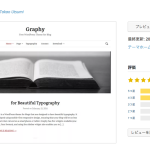購入から約3年経った、MacBook Air (11-inch, Mid 2013)のSSDを交換しました。気がついたらメインマシン。
自分用メモ。
購入時にプロセッサとメモリはアップグレードしていましたが、SSDは当時まだ価格が高く、120GBのまま。
クラウドやUSBメモリを使用しつつだましだまし使っていましたが、エミュレータでWindowsも動かしていると、SSDはパンパンで何をするにも「ディスク容量が足りません」とアラート。
Adobe Experience Design CC(プレビュー版)というアプリケーションを使おうとしたらOSXのバージョンが古すぎたので、OSXをEl Capitanにバージョンアップする為についにSSDを交換してMacBook Airを延命することに。
OWC
480GB Aura SSD
for Mid-2013 and Later MacBook Air and MacBook Pro with Retina display
Mac / USB 3.0
Upgrade Kit
同梱物:
SSD本体
SSD外付用ケース(取り出したSSDを入れて使用)&USB3.0ケーブル
分解用ドライバー2種類(星形)
MacSales.com
価格 $399.00
これに送料(選択制)運送保険合わせて、$420.97。プラス国内消費税と通関手数料。
これでも国内ショップよりはお得でした。
昔VAIO TZを分解した時よりは簡単だといいなーと思っていたら、OWCの解説ビデオがYoutubeに。
https://www.youtube.com/watch?v=mC3tLL9DvCw
なんだこれ超簡単?!(実際にSSDを交換して、取り出したSSDをケースに入れる作業だけなら、15分しかかかりませんでした。)
- SSDが届いたら、まず外付けHDDにTime Machineで最新データをバックアップ(不安だったので寝てる間に3回とりました)。
- MacBook Airの裏カバーを外して、SSDを交換、取り出したSSDを外付けケースに入れる。
- MacBook Airの電源を入れて、無線LAN経由「インターネットリカバリ・OSXユーティリティ」を使って、「ディスクユーティリティ」起動させて、新しいSSDをフォーマット。
https://support.apple.com/ja-jp/HT201314 - 「インターネットリカバリ・OSXユーティリティ」の【Time Machineバックアップから復元】を選択し、OSを含め全ての環境を復元する(外付けUSB3.0HDDより120GB復元で、30〜40分くらいでした)。
Time Machine最高。
以前はOSアップグレードしたら、アプリケーションの設定・調整で半日仕事だったのに、今回は全く必要なし。
1週間程度の使用では、新しいSSDは特に不具合なし。
やっぱり120GB中の117GB使用と、480GB中の117GB使用だと挙動の安定感が違う気が。システムキャッシュもふんだんに使ってるんだろうな。
ということで、うちのMacBook Airはまだまだ現役です!